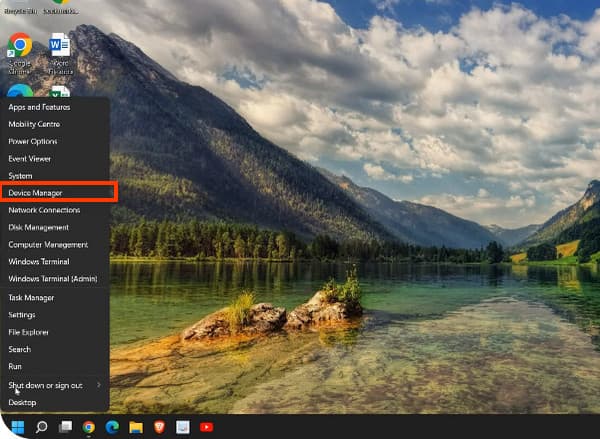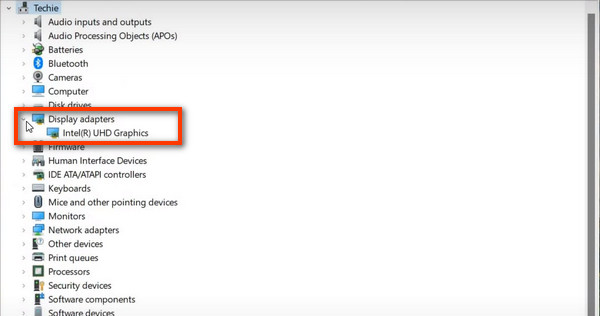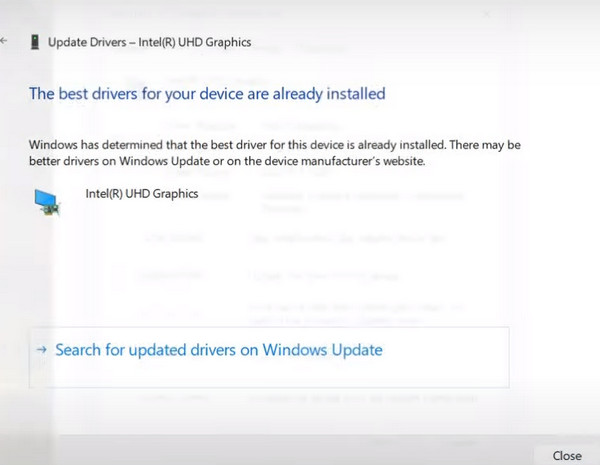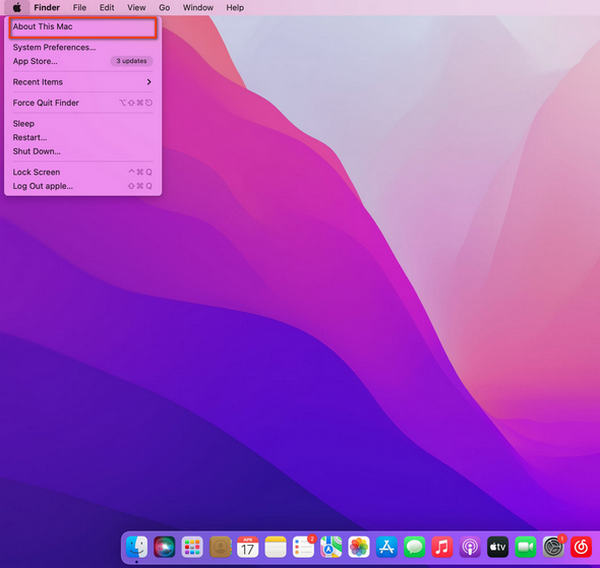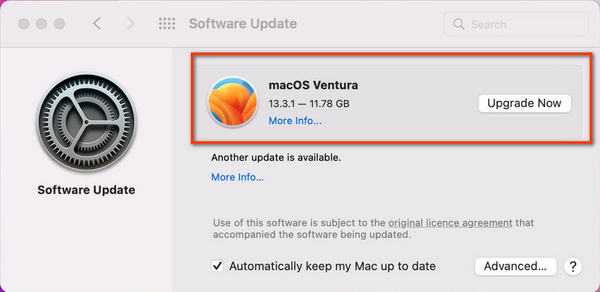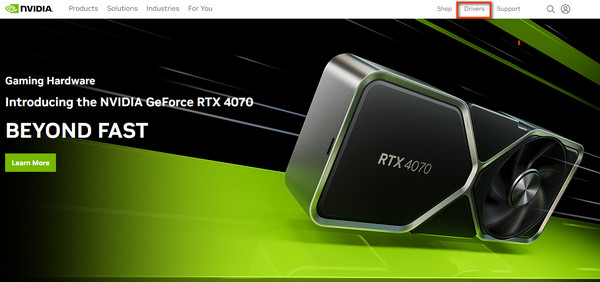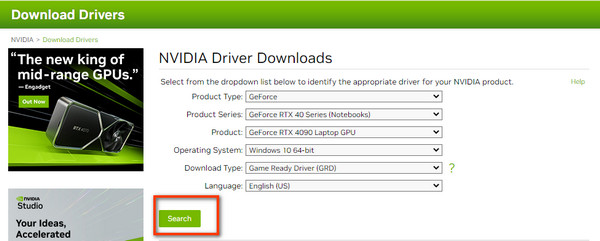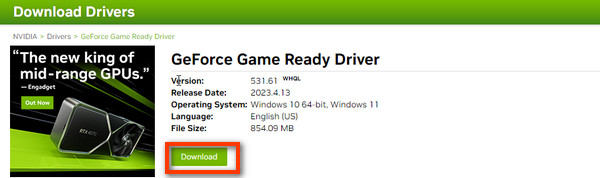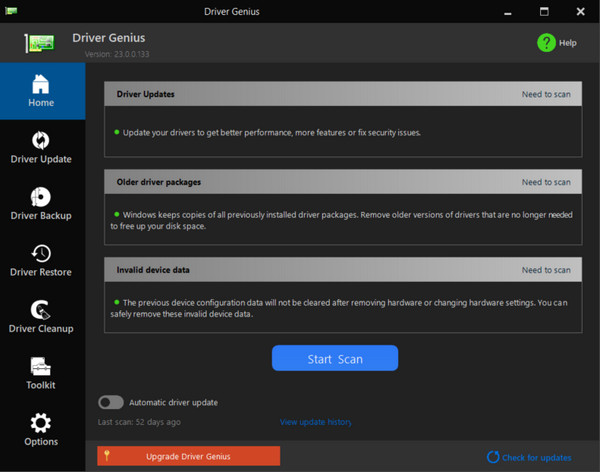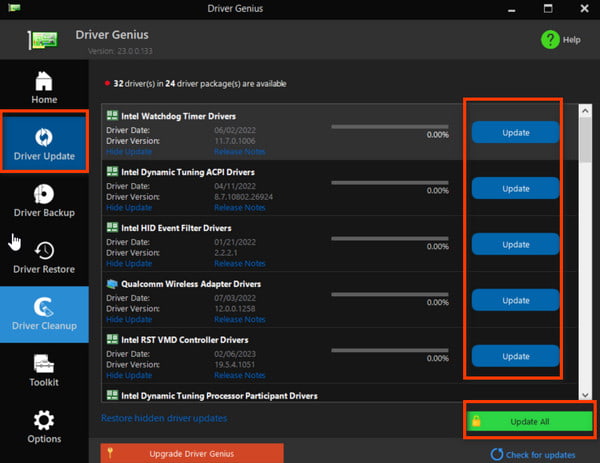Wenn Sie zu denjenigen gehören, die lieber auf einen professionellen Grafikkartentreiber setzen oder sich für den konkreten Typ entschieden haben, wird Ihnen empfohlen, Ihren Grafikkartentreiber bei den Drittherstellern zu aktualisieren.
Methode 1. Besuchen Sie die offizielle Website des Treiberherstellers
Schritt 1. Öffnen Sie die offizielle Nvidia-Website und klicken Sie auf den Abschnitt Treiber.
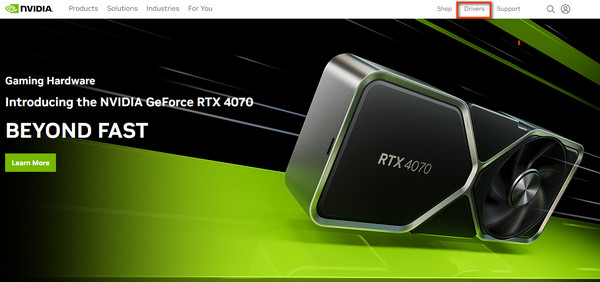
Schritt 2. Drop-down-Liste für alle grundlegenden Informationen, die zu einem kompatiblen passen NIVID-Treiber. Dann klick Suche Symbol, um fortzufahren.
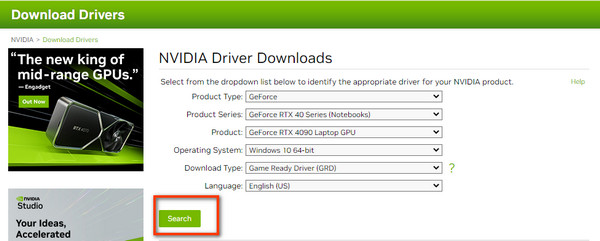
Schritt 3. Im folgenden Fenster können Sie den neuen Treiber mit auf Ihren Computer herunterladen Herunterladen .
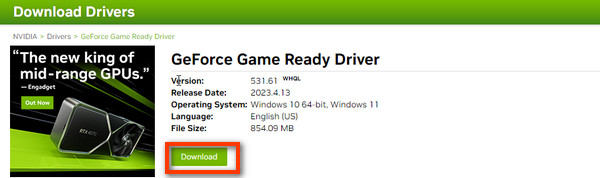
Methode 2. Holen Sie sich eine Personal Driver Manager-Software
Schritt 1. Laden Sie Driver Genius herunter und installieren Sie es auf Ihrem Computer.
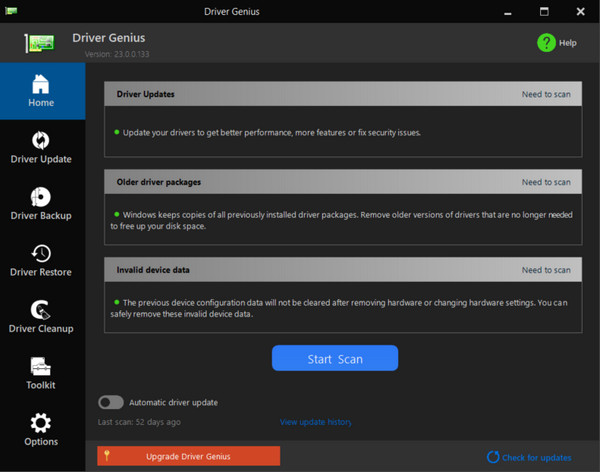
Schritt 2. Dann wähle Treiber-Update in der linken Menüleiste und gehen Sie die verfügbaren Treiber für die Aktualisierung durch. Wählen Sie eine aus, indem Sie auf klicken Aktualisierung drücken oder eingeben Alle aktualisieren für eine Batch-Konvertierung.
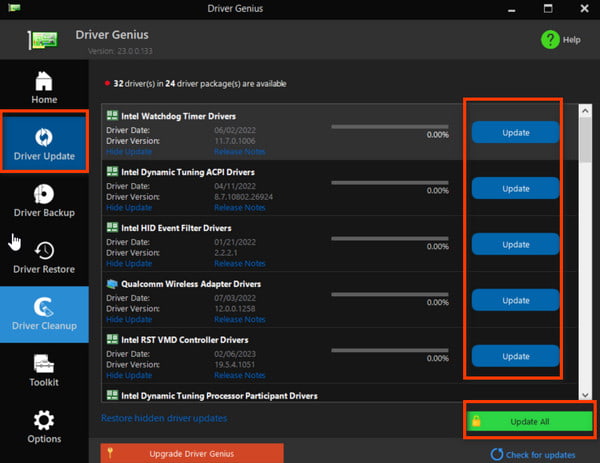
Wenn es immer noch ein Problem gibt, wenden Sie sich bitte an unseren Kundendienst (support@apeaksoft.com).